
Рано или поздно у каждого пользователя Mac возникает необходимость заново переустановить OS X. Для установки нужен доступ в интернет и немного свободного времени. Но, что делать, если интернет «медленный» (образ занимает 5,6 ГБ) или нужно установить свежую OS X сразу на несколько компьютеров Mac? Как подготовить флешку и установить с нее OS X Yosemite читайте под катом.
Перед установкой обязательно сделайте резервную копию всех данных через Time Machine, iBackup, Chronosync или аналогичную программу.
Как создать загрузочную флешку OS X Yosemite с помощью DiskMaker X
Для создания загрузочной флешки вам понадобится образ OS X Yosemite, приложение DiskMaker X и флешка объемом не менее 8 ГБ. Сойдет также и внешний жесткий диск (HDD), но для этого использовать его не целесообразно.
- Загрузите образ OS X Yosemite из Mac App Store или скачайте образ любой другой версии OS X в интернете.

- Скачайте DiskMaker X, утилита бесплатная.
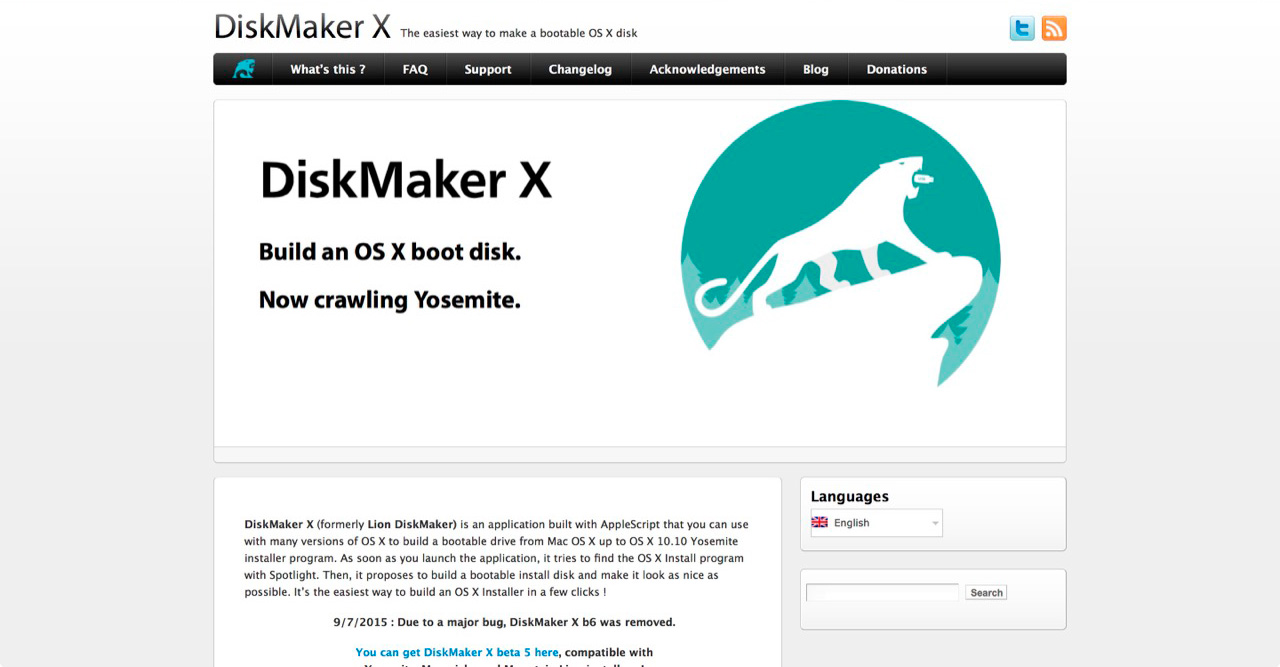
- Запустите ее и, в появившемся окне, выберите нужную версию ОС.
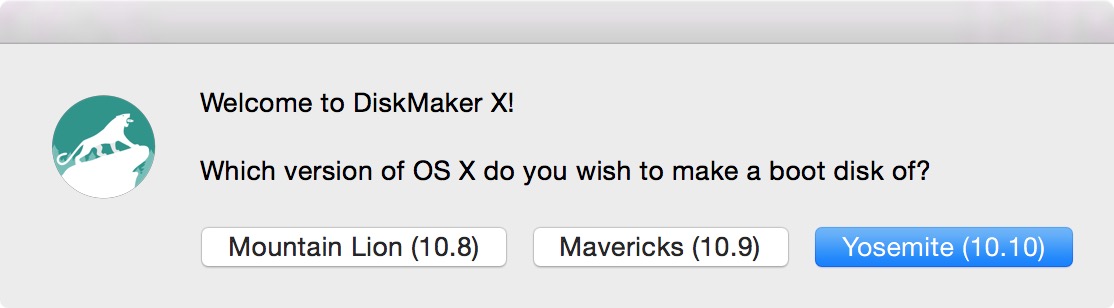
- Программа автоматически распознает образ системы. Если этого не произошло, нажмите «Select an install file…» (Выбрать установочный файл) и укажите путь к образу системы (скачанная из Mac App Store система хранится в папке Приложения).
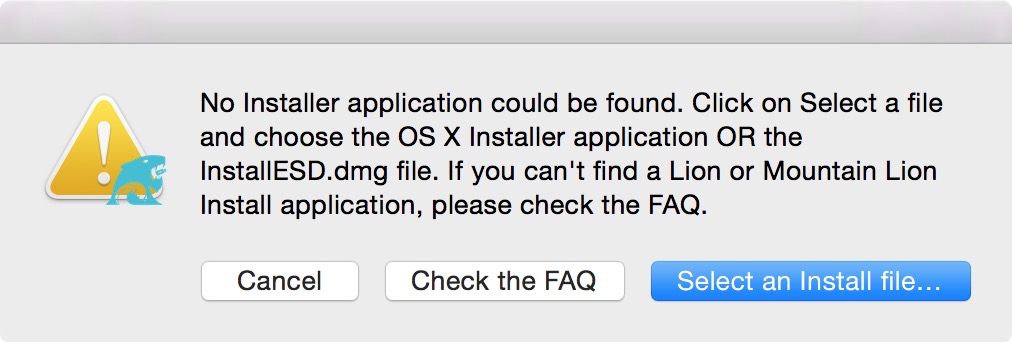
- Подтвердите использование именно этого образа, нажмите «Use this copy» (Использовать эту копию).
- Далее выберите тип накопителя. Если используете флешку, нажмите «An 8GB USB thumb drive» (USB флэш-накопитель объемом 8GB).
Внимание! Следующее действие приведет к удалению всех данных с флешки или вешнего диска без возможности восстановления. Если там имеются важные данные, обязательно сохраните их на другом накопителе.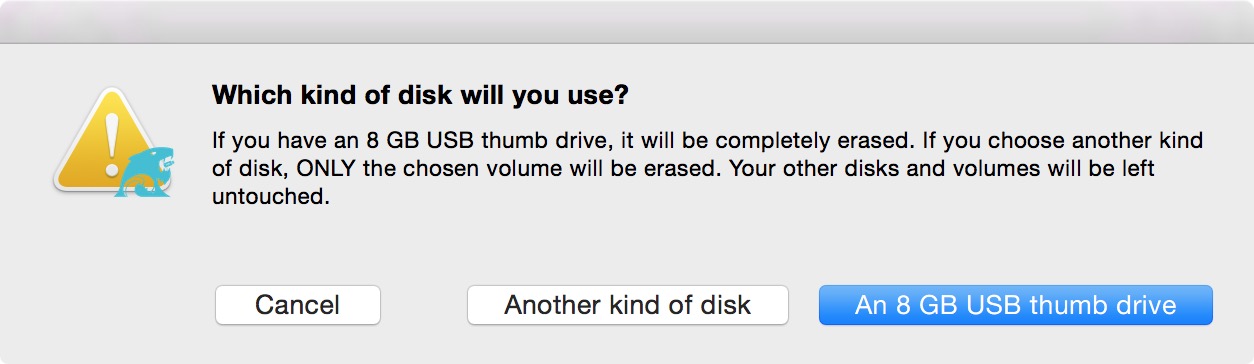
- Выберите из списка вашу флешку и нажмите кнопку «Erase then create the disk» (Стереть, затем создать диск).
- Введите пароль администратора.
На создание загрузочной флешки OS X DiskMaker X понадобится около 15 минут. После окончания работы программы, флешка будет готова.
Как создать загрузочную флешку OS X Yosemite через Терминал
Загрузочную флешку можно создать и стандартными средствами OS X. Он немного сложнее и больше подходит для продвинутых пользователей.
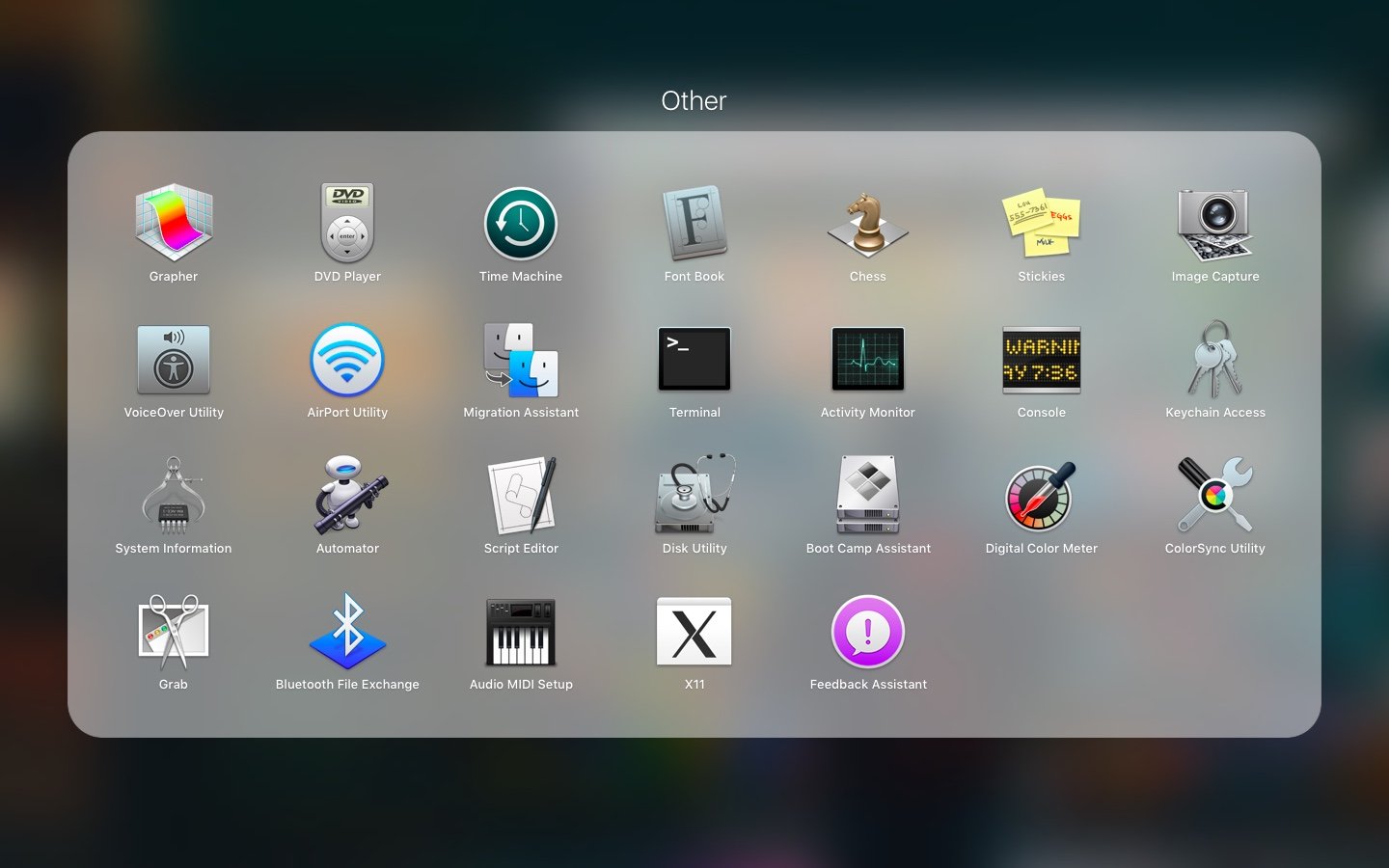
- Загрузите образ OS X Yosemite в Mac App Store по ссылке.
- Запустите Дисковую утилиту (Disk Utility);
В OS X El Capitan Дисковую утилиту значительно изменили, поэтому там алгоритм действий иной. Вам нужно выбрать раздел «Erase» (Стереть), выбрать формат Mac OS Extended (Журнальный) и схему форматирования GUID. После этого нажмите на кнопку «Erase» (Стереть) и следуйте начинайте с 9 пункта ниже.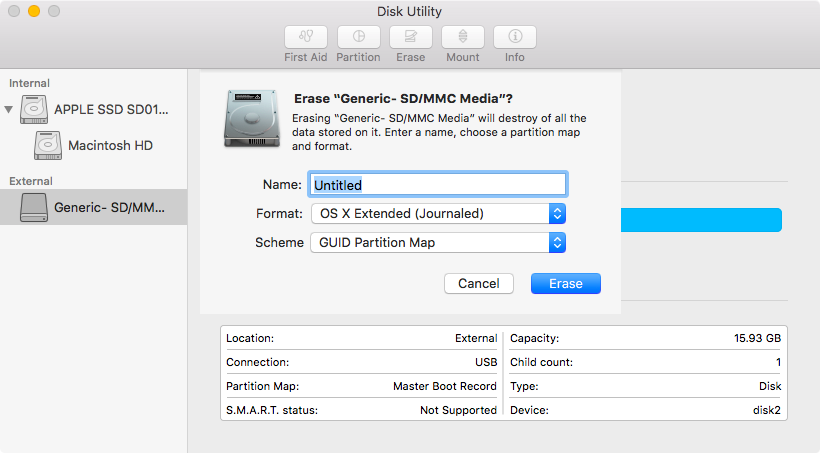
- Вставьте вашу флешку в USB-порт Mac, после чего в левой части Дисковой утилиты отобразится ее имя и объем.
- Перейдите во вкладку «Раздел диска».
- Выберите «Раздел 1»;
- В строке «Формат» выберите Mac OS Extended (Журнальный).
- В строке «Имя» введите «OSXRecovery» (если выберите другое имя, то в пункте 12 нужно внести небольшие изменения).
- Ниже найдите кнопку «Параметры», выберите «Схему разделов» GUID и нажмите кнопку «Ок».
Внимание! Следующее действие приведет к удалению всех данных с флешки или вешнего диска без возможности восстановления. Если там имеются важные данные, обязательно сохраните их на другом накопителе. - Теперь нажмите кнопку «Применить» в правом нижнем углу и дождитесь окончания процесса.
- Запустите приложение Терминал из папки Утилиты.
- Удостоверьтесь, что флешка вставлена и смонтирована, а также, что к Mac не подключено других томов с аналогичным названием.
- В Терминале введите команду:
sudo '/Applications/Install OS X Yosemite.app/Contents/Resources/createinstallmedia' --volume '/Volumes/OSXRecovery' --applicationpath '/Applications/Install OS X Yosemite.app' --nointeraction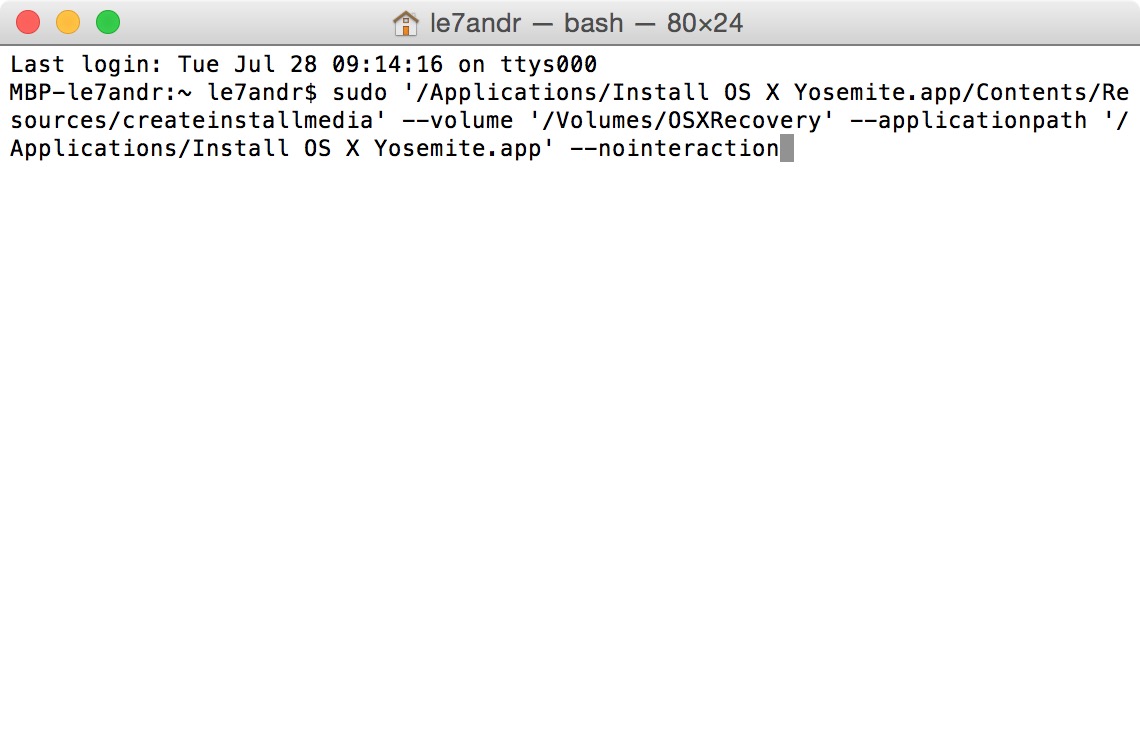
Если в пункте 7 вы выбрали другое имя раздела, то в команде внесите соотвествующие изменения (в строке «/Volumes/OSXRecovery» замените OSXRecovery на выбранное вами имя).
- Дождитесь окончания выполнения команды, процесс может занять до 20 минут.
После окончания вы сможете начать установку OS X.
Как установить OS X Yosemite с загрузочной флешки
- Вставьте флешку в USB-порт и подключите Mac к источнику питания.
- Перезагрузите компьютер, удерживая кнопку Alt.
- Прозвучит сигнал и появится установочное меню. Выберите загрузочную флешку.
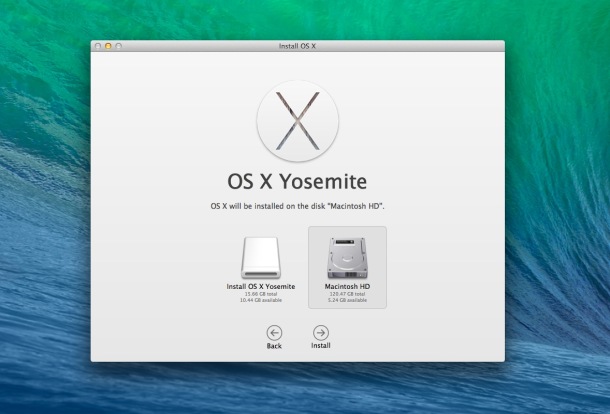
- Нажмите кнопку «Установить OS X» и следуйте инструкциям установщика.
Как видите, создать загрузочную флешку можно не только специализированными утилитамии, но и стандартными средствами OS X. Непосредственная установка настольной операционной системы Apple еще проще.














